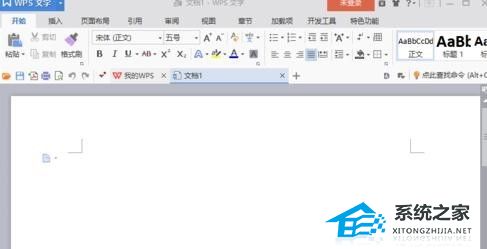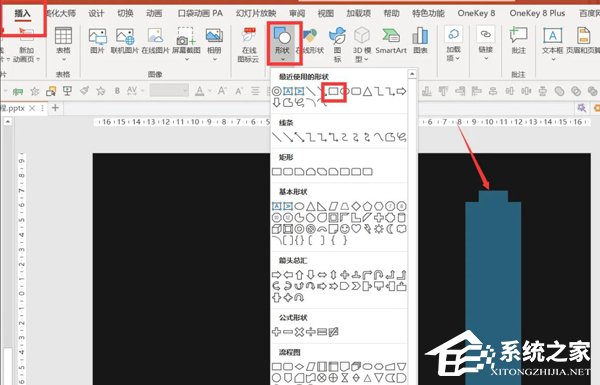如何在Excel中输入身份证号, 相信很多用户在Excel中输入长数字或身份证号时都遇到过一串乱码,比如:4.22115E 17。其实这与Excel和默认设置有关。我们只需简单设置即可正确输入。
下面介绍三种详细的操作方法。
因为身份证号属于数值型字符串,如果直接输入,计算机会认为它是数值型数据。当数据的位数超过11位时,正常格式的Excel会将其记录为科学记数法(例如321123456显示为3.21E8)。
当位数超过15位时,Excel只会精确到15位,后续位数的值将全部为0。对于从0开始的数据,012的数学含义等于12,因此计算机不可避免地将其显示为12。
方法1:在单元格中输入单引号。
1.在需要输入身份证号的单元格中输入单引号,然后输入身份证号以正确输入。
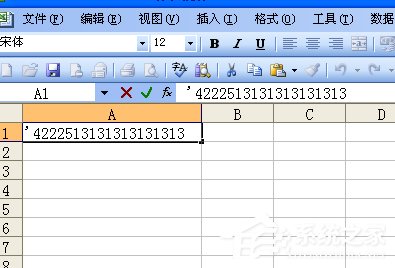
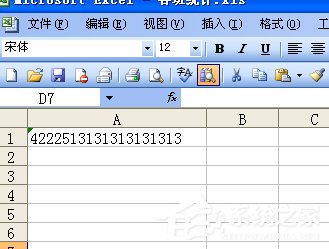 方法2:将单元格格式化为文本。
方法2:将单元格格式化为文本。
1.选择需要输入身份证号的单元格(也可以同时选择多个单元格),然后右键选择设置单元格格式;
2.在弹出的单元格格式窗口中选择一个数字,然后在类别中选择文本确定。
设置完成后,让我们在刚刚设置的单元格中输入身份证号码。可以吗?
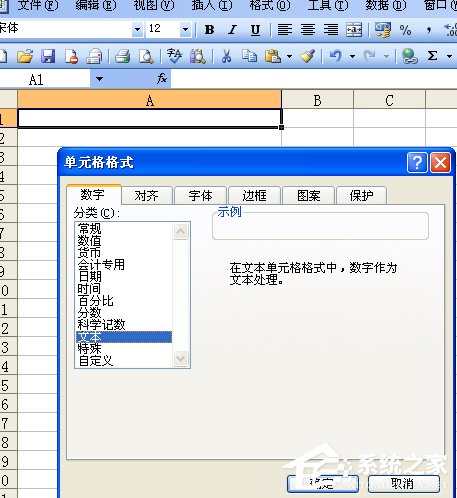 方法三:解决Excel表格中输入了大量身份证号码的问题。
方法三:解决Excel表格中输入了大量身份证号码的问题。
1.首先,选择所有已输入数字的单元格,您可以通过按住键盘上Ctrl的鼠标左键依次选择这些单元格;(参见图4)
: 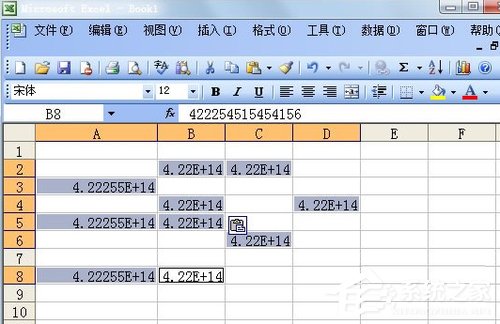 2.然后,右键单击并选择“单元格格式”;
2.然后,右键单击并选择“单元格格式”;
3.在单元格格式的数字分类中选择自定义,然后在右侧的类型下输入0确定。
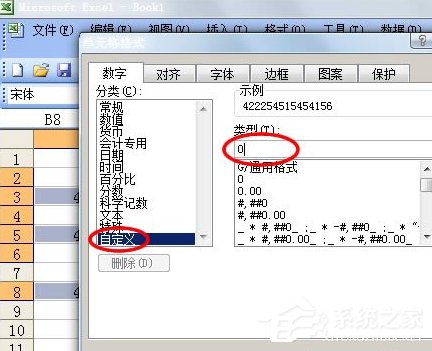 4,看下图,所有单元格中的数字串是否已经显示完整,可以试试看!
4,看下图,所有单元格中的数字串是否已经显示完整,可以试试看!
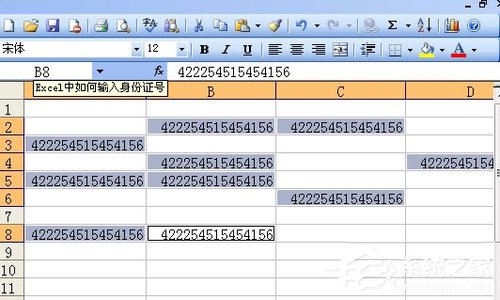 以上三种方法都可以用来在Excel表格中输入身份证号码。同样,如果您想输入一长串数字,也可以通过此方法进行设置。如果不设置它们,您就无法正确输入它们。
以上三种方法都可以用来在Excel表格中输入身份证号码。同样,如果您想输入一长串数字,也可以通过此方法进行设置。如果不设置它们,您就无法正确输入它们。
如何在Excel中输入身份证号,以上就是本文为您收集整理的如何在Excel中输入身份证号最新内容,希望能帮到您!更多相关内容欢迎关注。